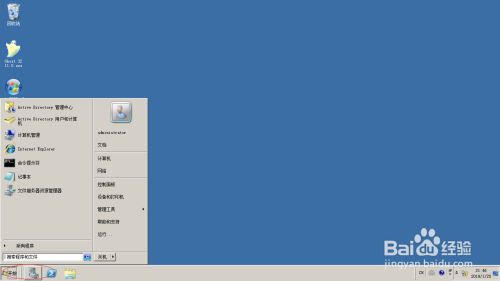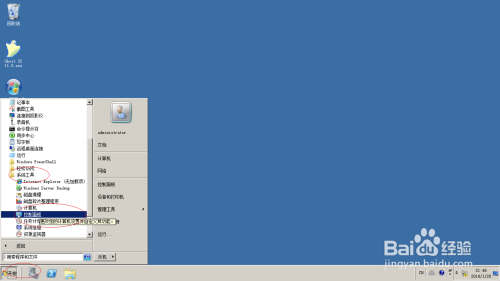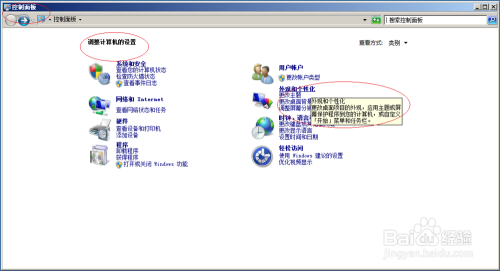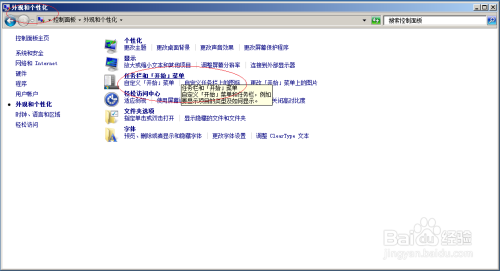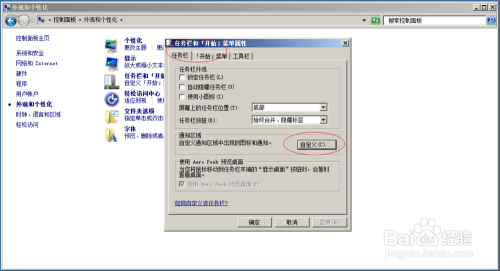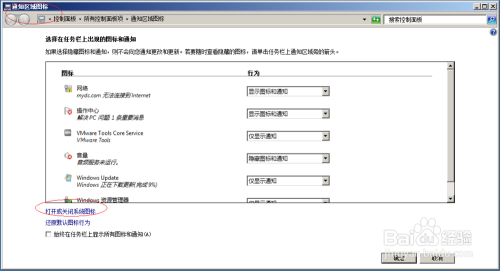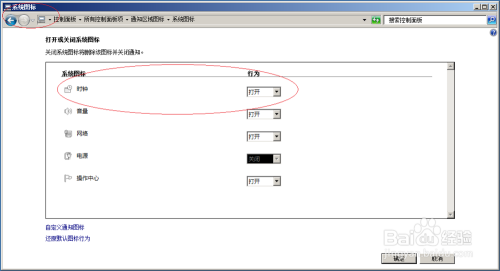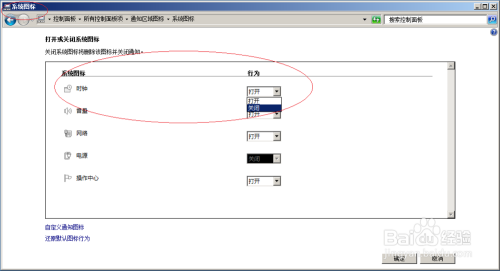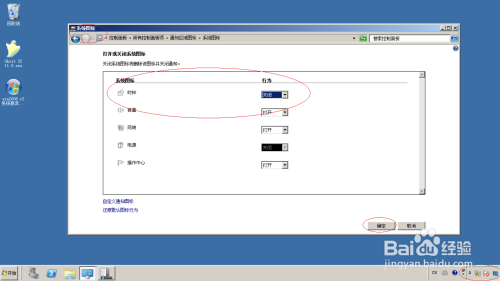Windows server 2008 R2如何关闭任务栏通知区域时钟图标?为此小编特此写了篇经验供大家参考l9d办公区 - 实用经验教程分享!
工具/原料
Windows server2008微软操作系统
方法/步骤
1
首先,点击任务栏"开始"按钮l9d办公区 - 实用经验教程分享!
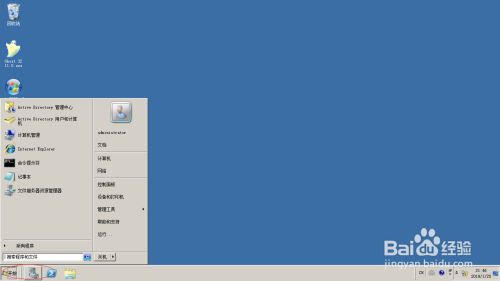 l9d办公区 - 实用经验教程分享!
l9d办公区 - 实用经验教程分享!
2
选择"所有程序→附件→系统工具→控制面板"项l9d办公区 - 实用经验教程分享!
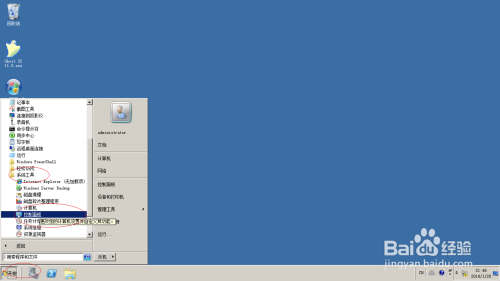 l9d办公区 - 实用经验教程分享!
l9d办公区 - 实用经验教程分享!
3
接着,点击"外观和个性化"图标l9d办公区 - 实用经验教程分享!
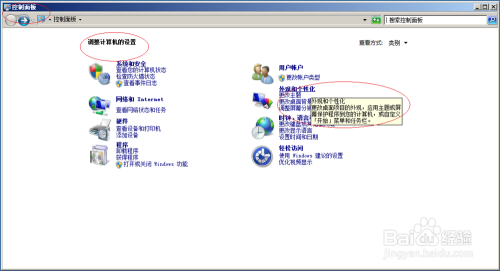 l9d办公区 - 实用经验教程分享!
l9d办公区 - 实用经验教程分享!
4
点击"任务栏和「开始」菜单"图标l9d办公区 - 实用经验教程分享!
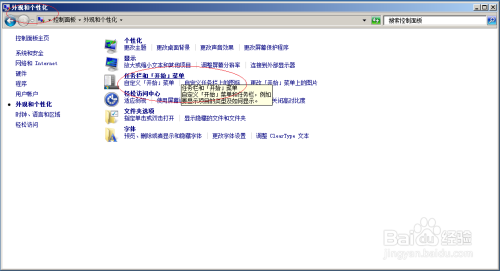 l9d办公区 - 实用经验教程分享!
l9d办公区 - 实用经验教程分享!
5
点击"任务栏→自定义→打开或关闭系统图标→时钟"文本框向下箭头,选择"关闭"项l9d办公区 - 实用经验教程分享!
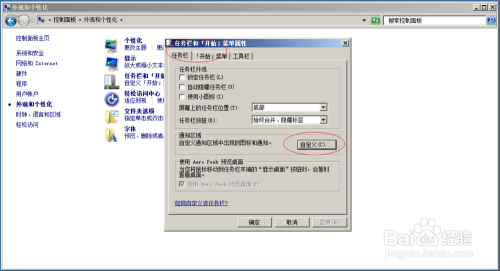 l9d办公区 - 实用经验教程分享!
l9d办公区 - 实用经验教程分享!
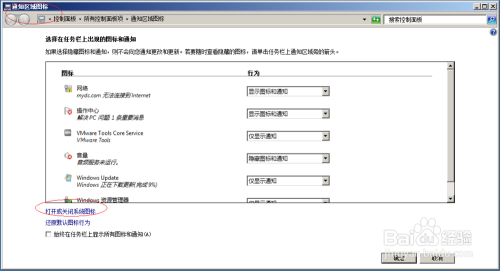 l9d办公区 - 实用经验教程分享!
l9d办公区 - 实用经验教程分享!
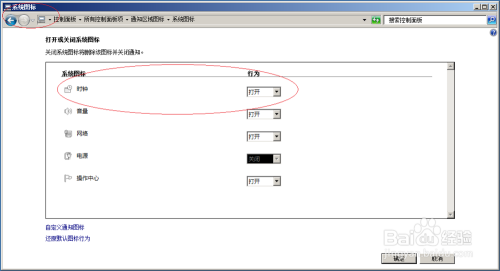 l9d办公区 - 实用经验教程分享!
l9d办公区 - 实用经验教程分享!
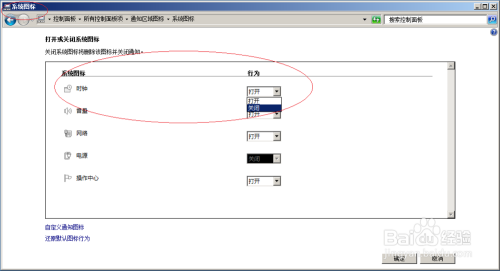 l9d办公区 - 实用经验教程分享!
l9d办公区 - 实用经验教程分享!
6
完成设置,谢谢关注l9d办公区 - 实用经验教程分享!
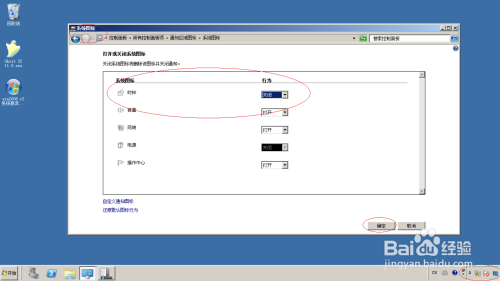 l9d办公区 - 实用经验教程分享!
l9d办公区 - 实用经验教程分享!
以上方法由办公区教程网编辑摘抄自百度经验可供大家参考!l9d办公区 - 实用经验教程分享!